2.3. Какая клавиатура будет вам удобна
2.3. Какая клавиатура будет вам удобна
Клавиатуры бывают разные. Бывают стандартные клавиатуры, не предназначенные для каких-либо особых целей. Это самые удобные клавиатуры, на них проще всего учиться. Пример такой клавиатуры приведен на рис. 14.

Рис. 14. Обычная клавиатура.
А бывают клавиатуры нестандартные. Их еще иногда называют мультимедийными или игровыми. Тут все зависит от фантазии производителя. У нестандартных клавиатур появляются нестандартные клавиши. Иногда к клавиатуре поставляются специальные программы, позволяющие запрограммировать реакцию на нажатие той или иной особой клавиши. Пример нестандартной (мультимедийной) клавиатуры можно видеть на рис. 15.
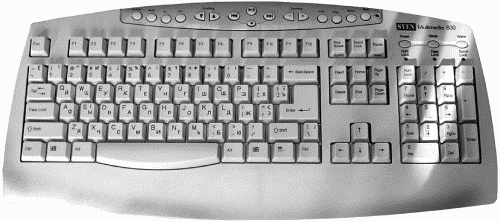
Рис. 15. Мультимедийная клавиатура.
Дополнительные клавиши — это совсем не плохо. Наоборот, даже хорошо. А вот когда меняется расположение стандартных клавиш — это уже плохо. Посмотрите на рис. 14 и 15. На них изображены практически идентичные клавиатуры, просто на рис. 14 вверху добавлен блок с нестандартными клавишами. А теперь посмотрите на клавиатуру на рис. 16.

Рис. 16. Еще одна мультимедийная клавиатура.
Да, внешне она выглядит на 5 баллов, но расположение стандартных клавиш PageUp, PageDown, Insert, Delete, Home, End изменено. В принципе, с такой клавиатурой можно работать. Данные клавиши используются не так часто.
А теперь взгляните на рис. 17. Вот это уже «шедевр» дизайнерской мысли. Привыкнув к такой клавиатуре, вы не сможете нормально работать на обычной, которой оснащено большинство компьютеров.

Рис. 17. «Шедевр»…
Желательно покупать клавиатуру, максимально похожую на те, что изображены на рис. 14 и 15, т. е. со стандартным расположением клавиш.
Как и в случае с корпусом, покупая клаву, вы, естественно, будете руководствоваться своим вкусом и финансовыми возможностями. Тем не менее дам вам несколько рекомендаций.
Я бы не рекомендовал покупать клавиатуры с нестандартным расположением клавиш — вы привыкнете к своей клавиатуре, а потом вам будет трудно работать с другими.
Желательно, чтобы русские буквы были выделены красным на белом фоне или белым на черном. Так они лучше воспринимаются глазом, чем черные буквы на белых клавишах (не забывайте, английские буквы тоже черные) или синие на черных.
Если вы часто пьете чай или кофе и боитесь, что опрокинете чашку на клавиатуру, можно купить водостойкую клавиатуру (рис. 18), хотя вообще есть за компьютером не рекомендуется.
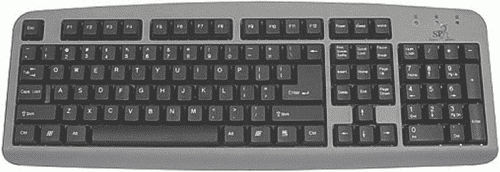
Рис. 18. Водостойкая клавиатура.
Внешне этого незаметно, поэтому его «водостойкость» лучше уточнить у продавца (а не сначала тестировать, а потом спрашивать, почему не работает!).
Если у вас ограничены USB-порты, тогда купите клавиатуру с USB-портами (рис. 19).

Рис. 19. USB-клавиатура с USB-портами.
Клавиатура может подключаться к компьютеру тремя способами:
к разъему PS/2 — стандартный разъем;
к USB-порту;
беспроводным способом.
В USB-клавиатуре я не вижу смысла: во-первых, провод от клавиатуры к системному блоку как был, так и остался, а во-вторых, занят один USB-порт.
Нам осталось два варианта — PS/2 или беспроводная клавиатура. Я бы рекомендовал подключать клавиатуру к стандартному разъему PS/2, с которым не будет проблем. Например, беспроводные клавиатуры не работают до запуска Windows. Windows запускается, загружает драйвер, и только после этого клавиатура становится доступной. А что делать, если вы хотите изменить параметры BIOS? Далеко не все BIOS поддерживают USB-клавиатуры. Как видите, без обычной клавиатуры не обойтись. Если же вы цените комфорт и хотите избавиться от одного лишнего кабеля, тогда нужна беспроводная клавиатура. Хотя при этом обычную, пусть самую дешевую, купите все равно — пусть лежит, рано или поздно понадобится, например, когда нужно будет переустановить Windows.
Более 800 000 книг и аудиокниг! 📚
Получи 2 месяца Литрес Подписки в подарок и наслаждайся неограниченным чтением
ПОЛУЧИТЬ ПОДАРОКДанный текст является ознакомительным фрагментом.
Читайте также
Пара слов о том, какая это прекрасная штуковина
Пара слов о том, какая это прекрасная штуковина Roger Wilco, на мой взгляд, является самой простой и удобной программой голосового общения через Интернет и локальную сеть. Ее настройки понятны даже самому неопытному пользователю. Например, во многих программах для того чтобы
1.2. Какая она бывает
1.2. Какая она бывает Теперь попробуем разобраться, какую именно Vista надо покупать.Да-да! Vista бывает разная! Есть простенький вариант, есть посложнее, а есть вообще «навороченный», для использования в корпорациях. Само собой, чем сложнее система, чем больше у нее
Клавиатура
Клавиатура Я уже отмечал, что клавиатура ноутбука несколько отличается от стандартной. Клавиши расположены плотнее, их немного меньше, да и некоторые размещены не там, где хотелось бы. При выборе обычной клавиатуры мы можем вывести из себя продавца, придирчиво щупая
Клавиатура
Клавиатура Клавиатура является основным устройством для ввода текста в компьютер. После установки Windows XP она не требует дополнительной аппаратной или программной настройки и сразу готова к работе.Однако некоторые параметры можно отрегулировать:• скорость повтора
Какая версия Delphi мне нужна?
Какая версия Delphi мне нужна? Готовы ли вы к тому, что я сейчас скажу? Любая версия. За исключением раздела, посвященного использованию динамических массивов в Delphi 4 и тех же массивов в Kylix в главе 2, части материала в главе 12 и небольших фрагментов кода тут и там, приведенный в
Клавиатура
Клавиатура На большинстве карманных компьютеров нет стандартной клавиатуры, поэтому ввод текста осуществляется с помощью виртуальной клавиатуры SIP. В Visual Studio 2005 клавиатура SIP представлена элементом InputPanel. Но в последнее время стали появляться устройства с настоящей
Клавиатура
Клавиатура Punto SwitcherСайт: http://punto.ru/switcher/Размер: 800 КбайтСтатус: Freeware По принципу действия и функциям эта программа разительно похожа на уже знакомую нам утилиту Keyboard Ninja. Удивляться нечему, ведь в основе обеих программ лежит одна и та же словарная база данных, созданная
3.2. Клавиатура
3.2. Клавиатура Клавиатура является основным средством для ввода информации в компьютер, поэтому не будем обходить стороной и рассмотрим некоторые не так часто используемые или не такие очевидные возможности работы с ней.Определение информации о клавиатуреНачнем с
Клавиатура
Клавиатура Клавиатура – устройство из 64-106 клавиш и более, предназначенное для управления и ввода информации в ноутбук. Вариантов всего два: «полноразмерная» и «ноутбучная».«Полноразмерная» клавиатура состоит из 102–106 и более клавиш стандартного размера. IBM в свое время
Планшетка и ребёнок: есть контакт! Но будет ли польза и не будет ли вреда? Евгений Золотов
Планшетка и ребёнок: есть контакт! Но будет ли польза и не будет ли вреда? Евгений Золотов Опубликовано 17 января 2014 Что ни говорите, а комментарии — великая вещь: написать читаемую колонку — половина удовольствия; другую получаешь, когда читаешь
2.2. Какая конфигурация для вас оптимальна
2.2. Какая конфигурация для вас оптимальна 2.2.1. Выбор процессора 2.2.1.1. Процессоры фирмы Intel В настоящее время на рынке можно встретить следующие процессоры Intel: Celeron J, Intel Core 2 Duo, Pentium IV (IP4) LGA 775. Все эти процессоры устанавливаются в разъем Socket LGA 775. Самый дешевый среди них (а
Четыре технологии предоставления Wi-Fi-доступа в самолётах: какая лучше? Олег Нечай
Четыре технологии предоставления Wi-Fi-доступа в самолётах: какая лучше? Олег Нечай Опубликовано 03 октября 2013 Ещё не так давно считалось, что использование на борту самолёта потребительских электронных устройств, в частности смартфонов и
Сто тысяч за биткойн: какая она — справедливая цена криптовалюты? Евгений Золотов
Сто тысяч за биткойн: какая она — справедливая цена криптовалюты? Евгений Золотов Опубликовано 15 апреля 2013 Bitcoin — замечательный платёжный инструмент, одним махом снимающий все основные страхи, связанные с цифровыми деньгами. Те из вас, кому
Клавиатура
Клавиатура Клавиатура делится на блоки клавиш (рис. 1.5). Рис. 1.5. Клавиатура1. Алфавитно-цифровой блок клавиш.2. Клавиши управления курсором.3. Цифровой блок клавиш.4. Функциональные клавиши.5. Панель световых индикаторов.Рассмотрим каждый блок
Клавиатура
Клавиатура Ну чем не печатная машинка (только усовершенствованная – мечта машинисток)! В принципе, пользуясь одной клавиатурой, можно обойтись и без мышки. Но есть множество вещей, которые мышкой делать удобнее и быстрее. Капля никотина убивает лошадь. А чашка кофе –
Колисниченко Денис Николаевич
Просмотр ограничен
Смотрите доступные для ознакомления главы 👉